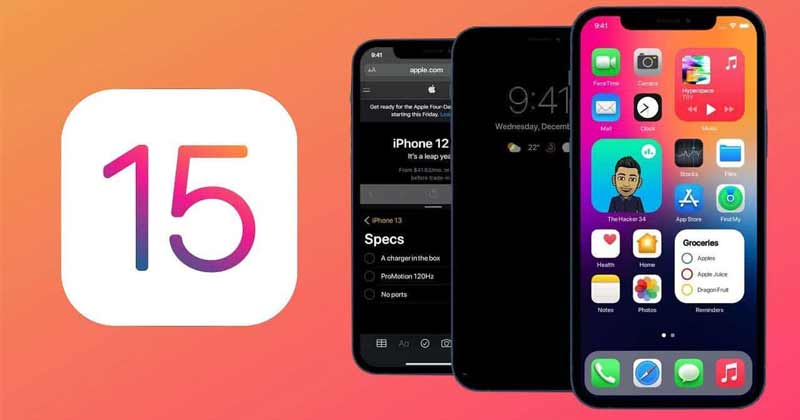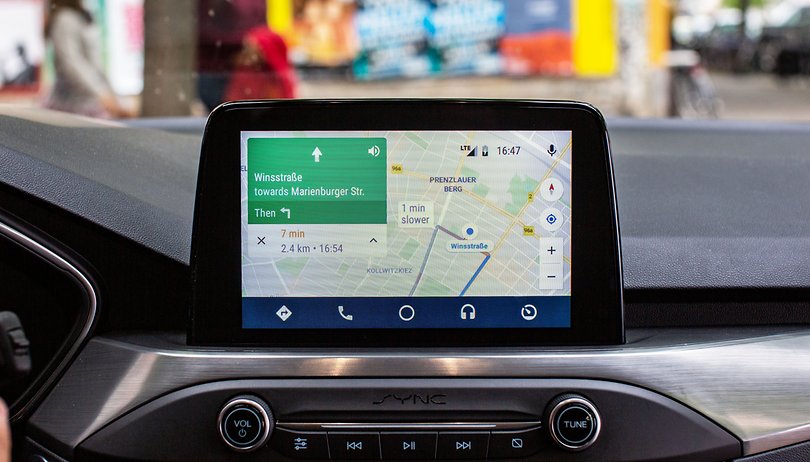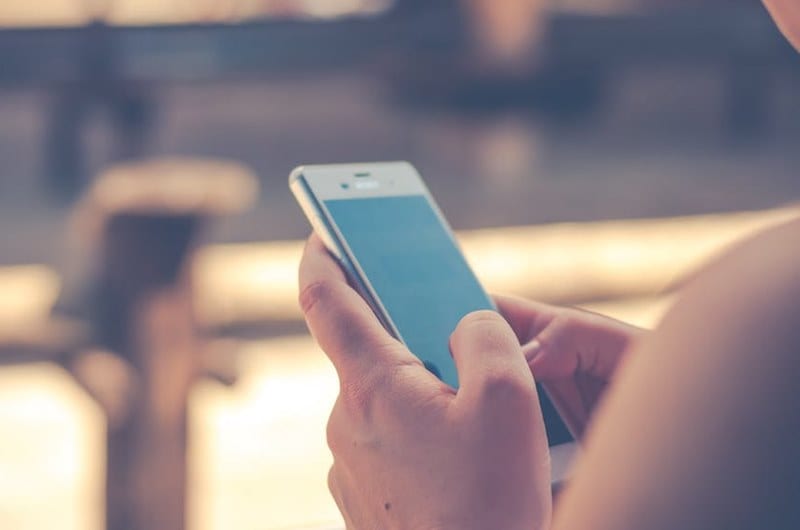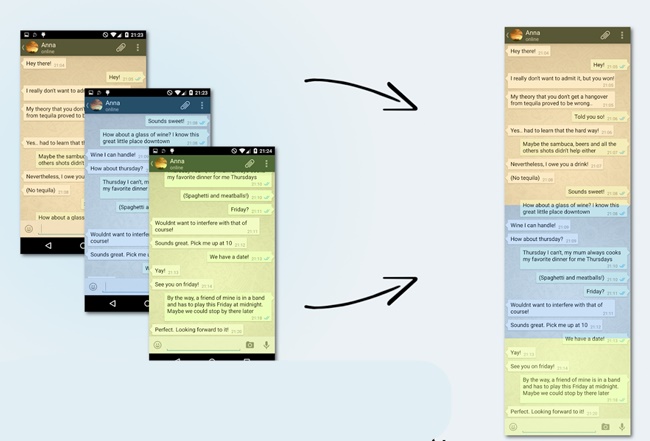Tmavý režim existuje již poměrně dlouho a je mrazivé, že lze přepínat mezi tmavým a světlým režimem. Nejen, že vypadá jedinečně v mobilních aplikacích, ale také snižuje únavu očí. Vsadím se, že Instagram je jednou z mnoha aplikací, které chcete v tmavém režimu vyzkoušet.
Přestože Instagram zatím nenabízí nastavení v aplikaci pro aktivaci tmavého režimu na iPhonu, přizpůsobí motiv vašeho iPhonu. Takže můžete zapnout Instagram Dark Mode z nastavení vašeho iPhone změnou motivu vašeho zařízení.
Ale než budeme pokračovat, jemné připomenutí, abyste upgradovali svůj iOS na nejnovější verzi, abyste si užili všechny funkce Instagramu na iPhonu.
Jak povolit/zakázat tmavý režim na Instagramu pomocí nastavení iPhone
- Otevřete Nastavení iPhonu.
- Přejděte na Displej a jas.
- Klepnutím na Tmavý aktivujete tmavý režim. To se automaticky projeví na Instagramu a mnoha dalších aplikacích, včetně Twitteru a Facebooku.

Chcete-li tmavý režim deaktivovat, jednoduše opakujte výše uvedené kroky a klepněte na Světlo. Ačkoli použití tmavého režimu na iPhone závisí na preferencích, můžete jej naplánovat také na noc. Tímto způsobem se vždy automaticky přepne motiv Instagramu.
- V Nastavení iPhonu → Displej a jas.
- Zapněte možnost Automaticky.
- Dále klepněte na Možnosti.
- Chcete-li přizpůsobit načasování přepnutí, vyberte možnost Vlastní plán:
- Například nastavte čas na 07:00 pro přepnutí do režimu světla ráno a poté na 19:00 pro přepnutí do tmavého režimu v noci.
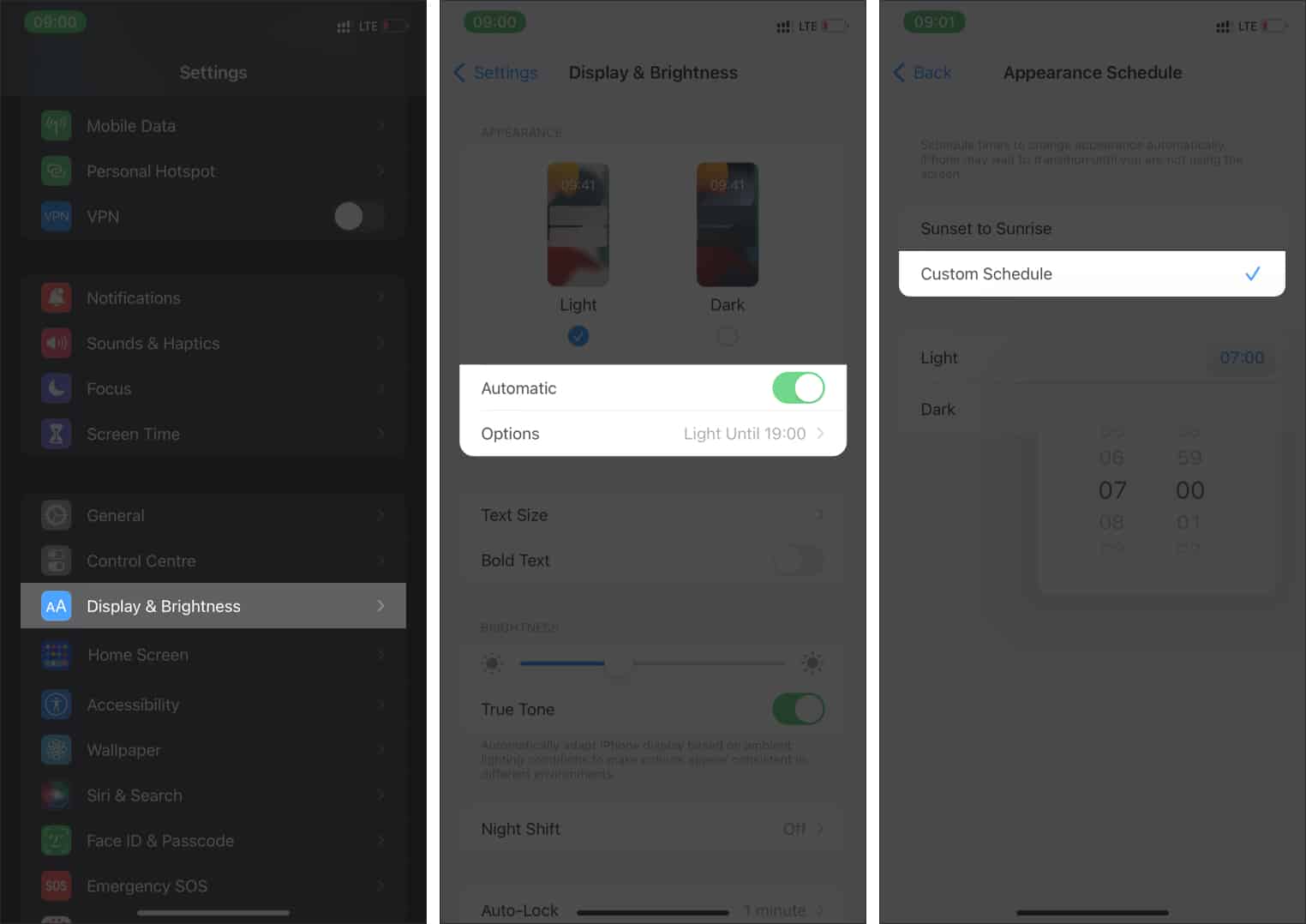
Jak změnit Instagram na tmavý režim na Macu nebo PC
Pokud používáte Instagram přes svůj PC nebo Mac na webu, můžete také zapnout jeho tmavý režim. Ve webové aplikaci opět není žádná vestavěná funkce; budete muset změnit motiv prohlížeče, abyste mohli Instagram používat v tmavém režimu.
Proces je jednoduchý při přístupu k Instagramu přes Safari na Macu, stačí přepnout motiv Macu do tmavého režimu a Instagram zdědí systémové nastavení.
Při používání Safari na Macu:
- Klikněte na ikonu Apple ID vpravo nahoře → Předvolby systému.
- Klepněte na Obecné.

- Nakonec vyberte Tmavý/Světlý pro nastavení výchozího motivu systému.

- Až příště spustíte Safari a přejdete na Instagram, zdědí tento výchozí motiv.
Při používání Microsoft Edge nebo Chrome:
Jednoduše zapněte tmavý režim pouze pro prohlížeč, aniž byste ovlivnili celé nastavení systému:
- Jít do [chrome://flags/] (pro Chrome) popř [edge://flags/] (pro Microsoft Edge).
- Vyhledejte téma pomocí vyhledávacího pole v horní části.
- Klikněte na rozevírací nabídku Auto Dark Mode for Web Contents.
- Poté vyberte možnost Enabled/Disabled.

- Poté klikněte na Znovu spustit v pravém dolním rohu prohlížeče, abyste provedli změny. Instagram se nyní po otevření zobrazí v tmavém režimu.
Stejně jako mnoho jiných aplikací, Instagram ve výchozím nastavení zdědí nastavení motivu zařízení. Povolení tmavého režimu na něm je tedy prakticky podobné tomu, jak byste to udělali pro aplikace jako Facebook a TikTok. Nyní víte, jak používat Instagram Dark Mode. Jaký je to pocit? Dejte mi vědět v sekci komentářů níže.
Přečtěte si více:
- Jak obnovit hacknutý účet Instagram na iPhone nebo Mac
- Jak stáhnout instagramové kotouče na iPhone: 5 snadných způsobů
- Tipy, jak používat Instagram na iPhone jako profík